
Pivot table là một trong những tính năng hữu dụng nhất của Excel.
Bài viết này trích sử dụng thông tin từ chandoo.org để giải thích và hướng dẫn cách tạo 1 pivot table trong Excel.
1. Ngữ cảnh sử dụng:
Bạn có 1 bảng dữ liệu Excel về thông tin kinh doanh với một số cột như sau:
Link download file dữ liệu này.
Pivot table sẽ giúp bạn làm được điều sau một cách đơn giản và dễ dàng:
Thống kê dữ liệu (ví dụ tính trung bình doanh thu – sales – của mỗi khu vực – region)
2. Các bước tạo Pivot table
- Chọn vùng dữ liệu dùng để tạo Pivot table
Trong ví dụ trên, tôi tô sáng phần dữ liệu từ ô B3 đến H1082 trong sheet Example Data
- Click Insert trên Ribbon Menu – Pivot Table
3. Khi cửa sổ Create pivot table wizard hiện ra – click OK
Excel sẽ tạo 1 sheet mới và đặt Pivot table của bạn vào sheet đó như sau:
4. Tạo Pivot table report bằng cách chỉnh sửa PivotTable Field List bên tay phải
Trong ví dụ này, tôi click chọn các field sau: Month, Region, Product, Net Sales – và đây là kết quả:
Để có 1 Pivot table report tốt hơn, bạn có thể tinh chỉnh PivotTable Field List như sau:
Và đây là kết quả:
Bạn cũng có thể tinh chỉnh PivotTable Field List sao cho tạo ra Pivot table report hợp lý nhất theo ý bạn – cái này thì không có công thức chung, bạn cứ làm vài lần sẽ “ngộ” ra thôi :).
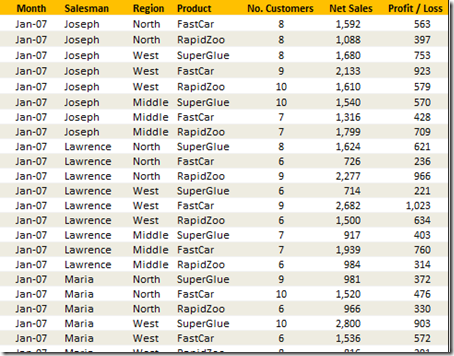







1 comments:
Tks bài viết quá hay! Có thể gửi giúp mình file dữ liệu hướng dẫn ở trên được ko ? Email: huanpham1989@gmail.com
Post a Comment